2つのビルドシステム(Eclipse + gradleベース)を使用することは可能です。出力フォルダが異なることを確認してください(binはADT、buildはgradle)。 (TLの更新; DR:チェックNodeclipse/Enide Gradle for Eclipse (marketplace))
File -> Export -> Generate Gradle build filesちょうど以下コンテンツとbuild.gradleを追加(ただし、バージョンをチェック)します。既存のファイルは変更されません。
com.android.tools.build:gradleバージョンはthe latestである必要があります。 で述べたような階調タイプgradle buildの場合。詳細についてはgradle tasksをお試しください。 (私の遅いインターネット接続では、すべての必要な依存関係をダウンロードするためにgradleが1時間かかりました)
Vogellaチュートリアルhttp://www.vogella.com/articles/AndroidBuild/article.htmlはまだ準備ができていません。他のオンラインチュートリアルは実際に終了していませんhttp://www.jayway.com/2013/02/26/using-gradle-for-building-android-applications/
Eclipse ADTはまだgradleを使用していません。私はAndroidスタジオ内で最初に研磨されると思います。両方のIDEで進化する技術を同時に使用することは賢明ではありません。
下記のbuild.gradleの例を参照してください。既にgradleを習得していれば、Wizardsはまったく必要ありません。 最新のbuild.gradleクラシックAndroidプロジェクトのテンプレートgh.c/N/n-1/b/m/o.n.e.e.g/docs/android/build.gradleのテンプレート。
buildscript {
repositories {
mavenCentral()
}
dependencies {
classpath 'com.android.tools.build:gradle:0.5.+'
}
}
apply plugin: 'android'
dependencies {
compile fileTree(dir: 'libs', include: '*.jar')
}
android {
compileSdkVersion 8
buildToolsVersion "19.0.0"
sourceSets {
main {
manifest.srcFile 'AndroidManifest.xml'
java.srcDirs = ['src']
resources.srcDirs = ['src']
aidl.srcDirs = ['src']
renderscript.srcDirs = ['src']
res.srcDirs = ['res']
assets.srcDirs = ['assets']
}
// Move the tests to tests/java, tests/res, etc...
instrumentTest.setRoot('tests')
// Move the build types to build-types/<type>
// For instance, build-types/debug/java, build-types/debug/AndroidManifest.xml, ...
// This moves them out of them default location under src/<type>/... which would
// conflict with src/ being used by the main source set.
// Adding new build types or product flavors should be accompanied
// by a similar customization.
debug.setRoot('build-types/debug')
release.setRoot('build-types/release')
}
}
ADT-BundleはEclipse Marketplaceに付属していないため、アップデートサイトを使用できます。Gradle Integration for Eclipseため
更新P2リポジトリは
http://dist.springsource.com/release/TOOLS/gradle
ですが、バージョン3.4.0のように、.gradleファイル用のエディタを提供していません。 Android開発用に持っている感覚はありません。
http://tools.android.com/tech-docs/new-build-systemのバグの流れが稀になったときに、実験用の補助ビルドとしてgradleを使用して、 と目を離さずに、デフォルトのADTビルドを行ってみましょう。 (これは正式なバージョン1.0の周りでなければなりません)
UPDATE:代わりにIDE固有のAndroid/Gradleのモデルを作成する2014年4月15日
Alex Ruiz's (from Android team) Blog about Android, Gradle & ADT
AndroidのGradleのモデル
、我々 IDEに依存しないGradleプロジェクトを表現することに決めました。このようにして、私たちは、維持しやすい単一の情報源を持っています。 IDE統合は、サポートされている各IDE(ここではEclipseとIDEA)のプラグインとして実装されます。このアプローチの主な利点は、IDE統合プラグインとは独立してGradleプラグインをリリースできることです。たとえば、AndroidのGradle側に影響を与えることなく、いくつかのバグ修正を含むEclipseプラグインの新しいバージョンを出荷することができます。
2014年4月日食-のGradleプラグインは、Android-Gradleのプラグインと互換性がありませんのとおり:
として(@arconeが提起した)のAndroidチームがIssue 57668に答え
プロジェクトメンバー#2 x ... @ android.com
eclipseプラグインはandroidプラグインと互換性がありません。
EclipseのデフォルトのGradleサポートを使用してAndroid gradleプロジェクトをEclipseにインポートすることはできません。
それは我々がEclipse用のGradleプラグインを変更する必要がありますEclipseで動作させるために、AndroidのチームはIntelliJのためのGradleプラグインに取り組んでいるされて我々はIntelliJの
でGradleのサポートを変更しているのと同じ方法とEclipse用のgradleプラグインも更新する必要があります。
移行時間を平滑化するためにeffort at Nodeclipseがあります。そして、まだgraleを試しながら、あるいは完全に使ってEclipseで開発を続けてください。
Nodeclipse/Enide Gradle for Eclipse (marketplace)
Eclipse用のGradleのためのいくつかのスクリーンショット:
:

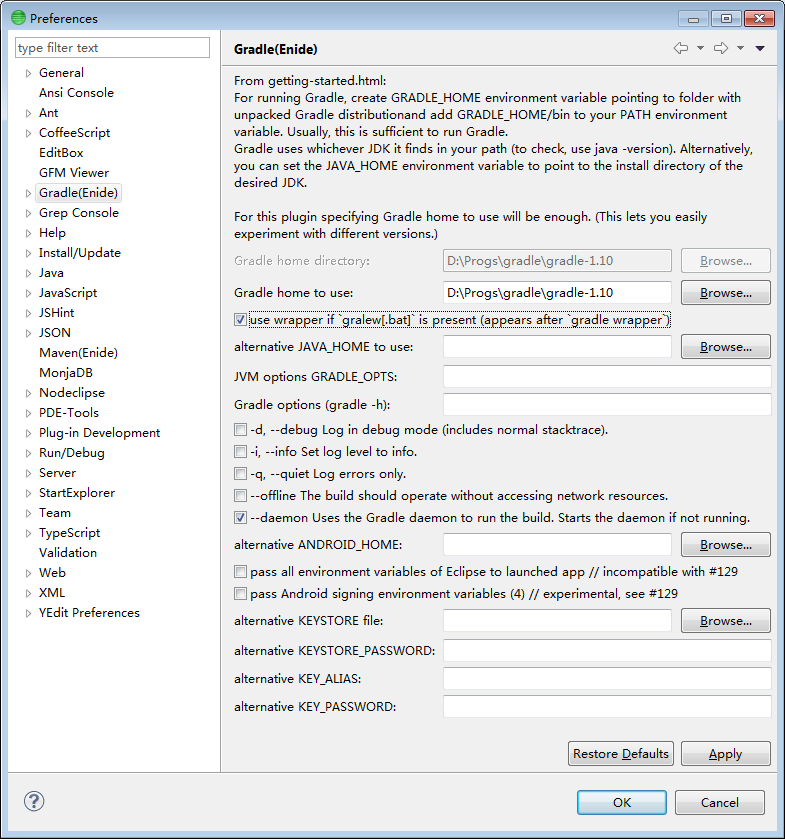
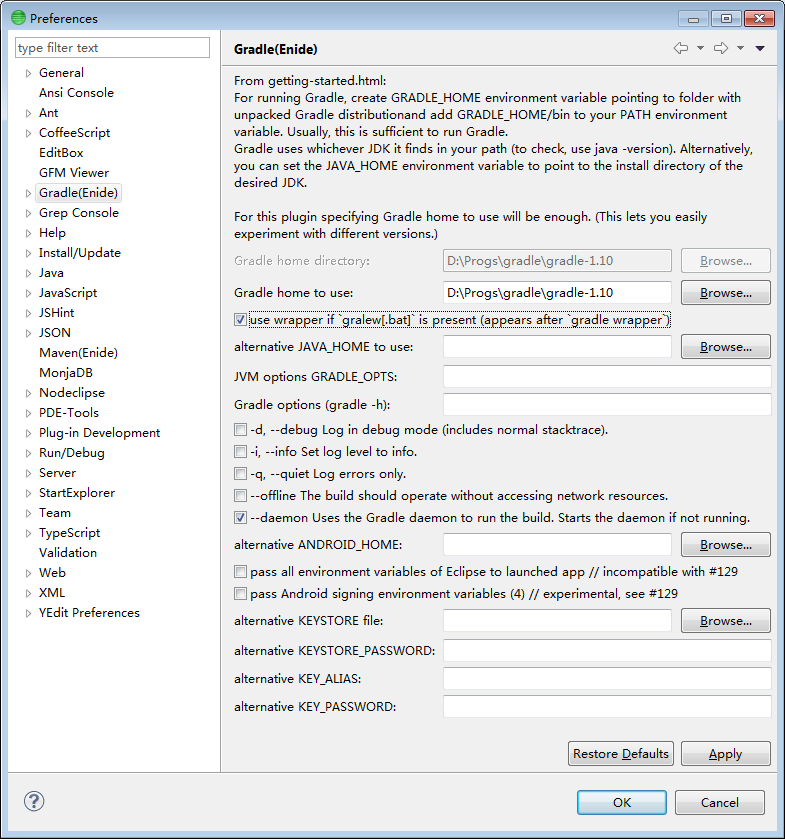
私の知る限りでは、現時点では、コマンドラインで自分自身を構築すること以外のEclipseからビルドするのGradleベースのための公式サポート、ありません。 Eclipse/Gradleプロジェクトのサポートは最終的に到着するでしょう。 – CommonsWare
ありがとうございました、それでは、私はすでに無能に感じていません:-) – Chris
しかし、公平で、あなたの目的を達成するための非公式な/サポートされていない方法がないかどうかはわかりません。 :-) – CommonsWare